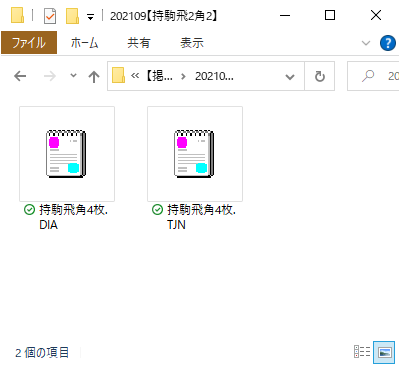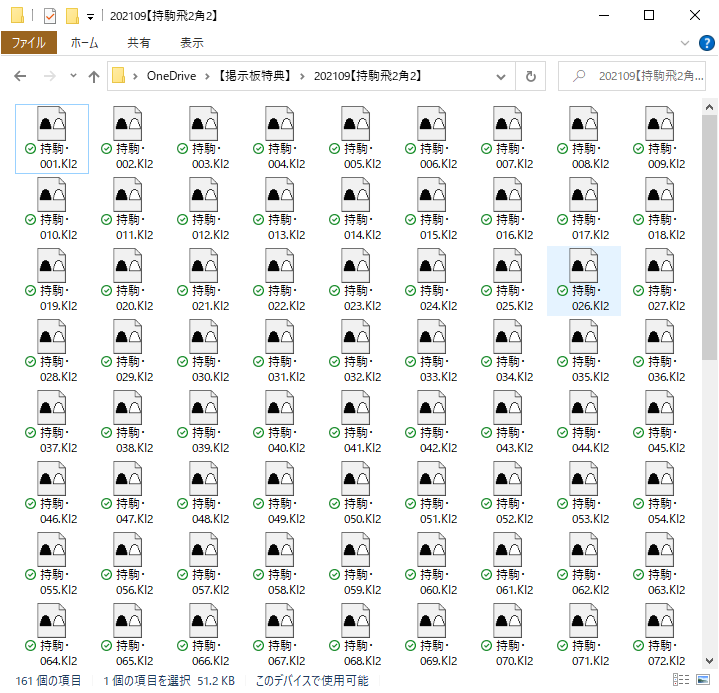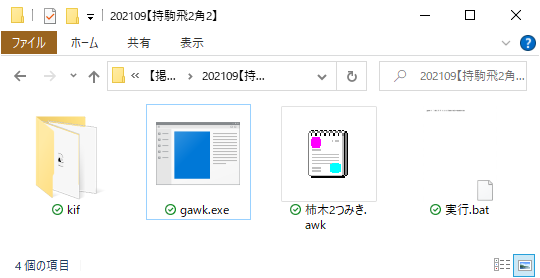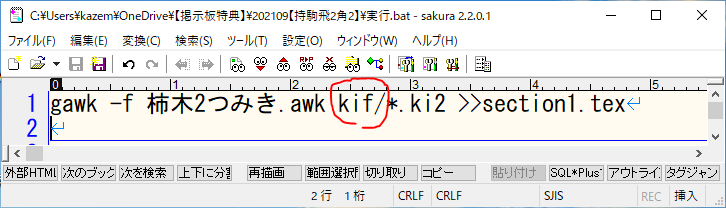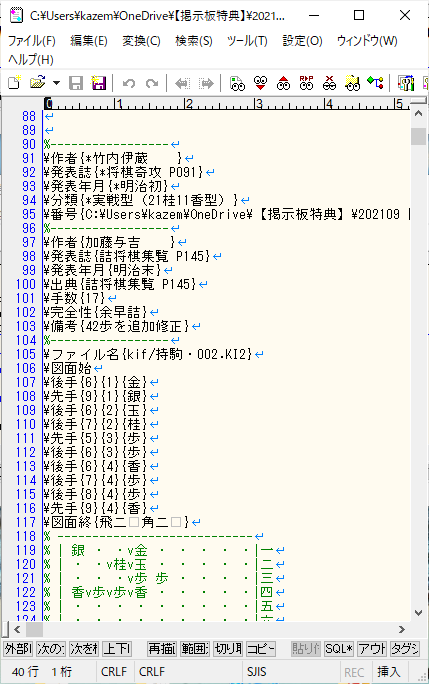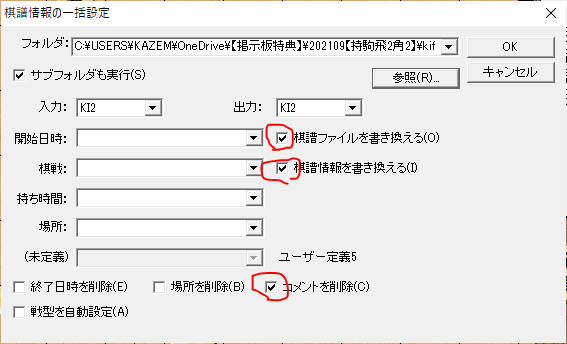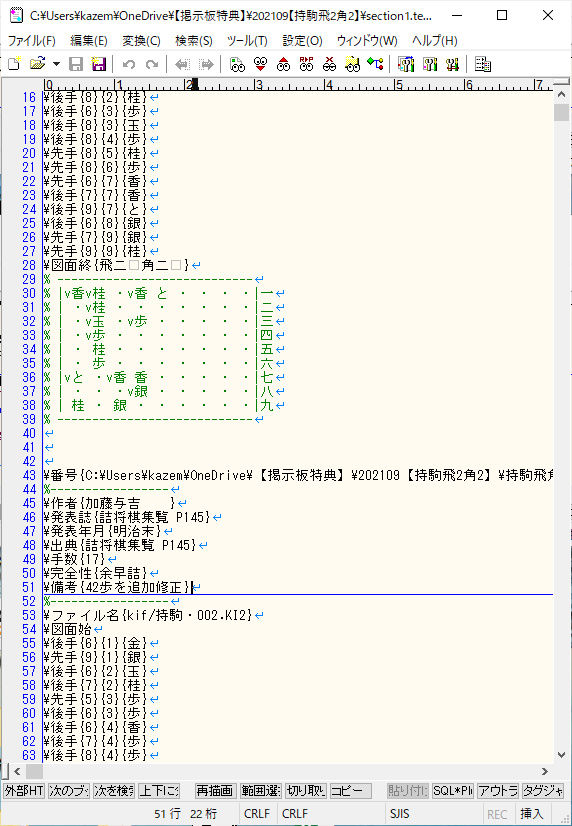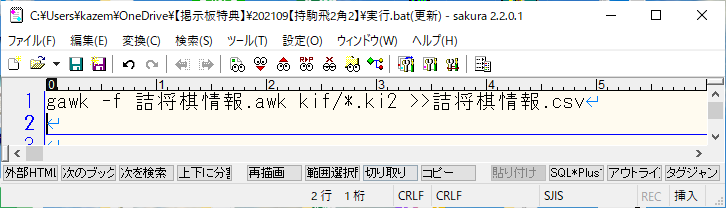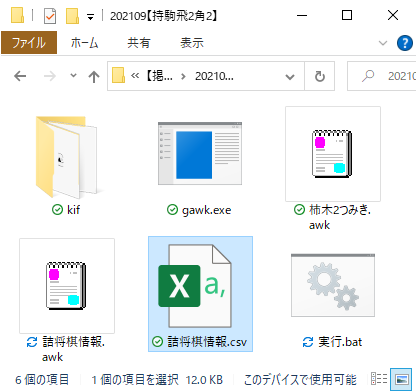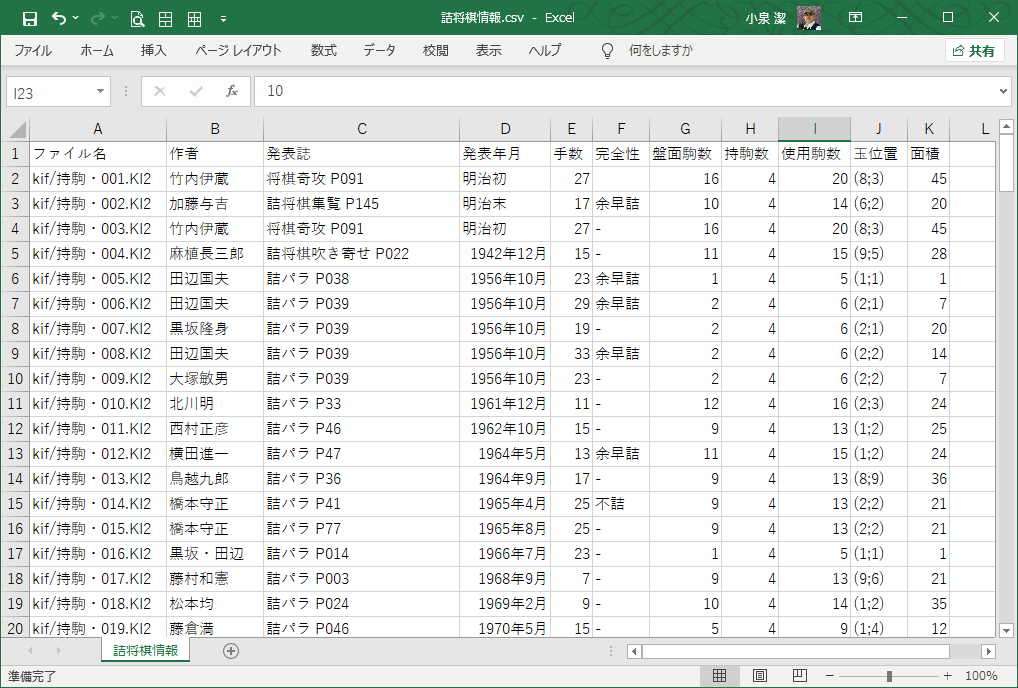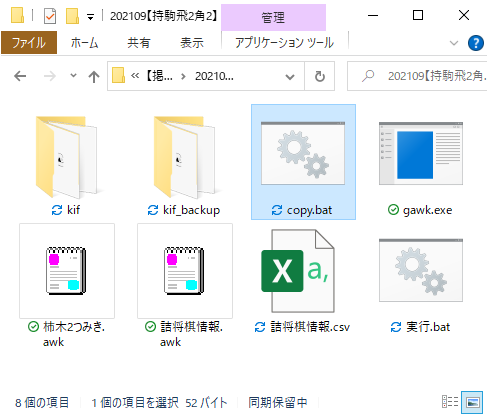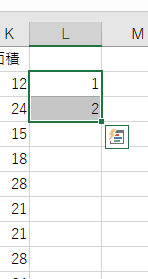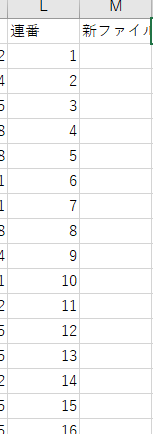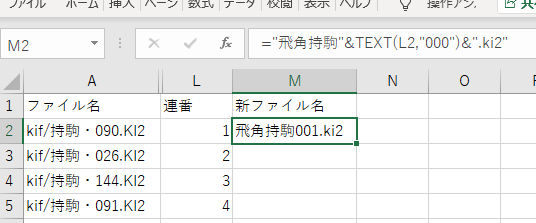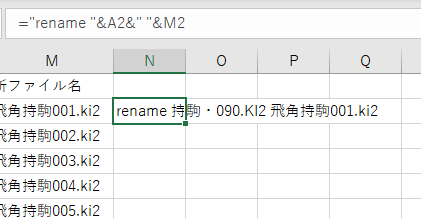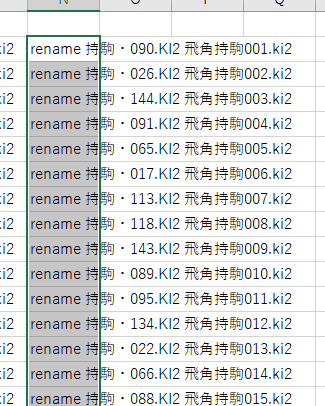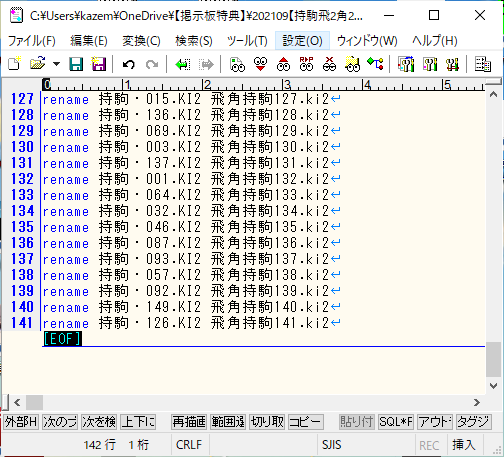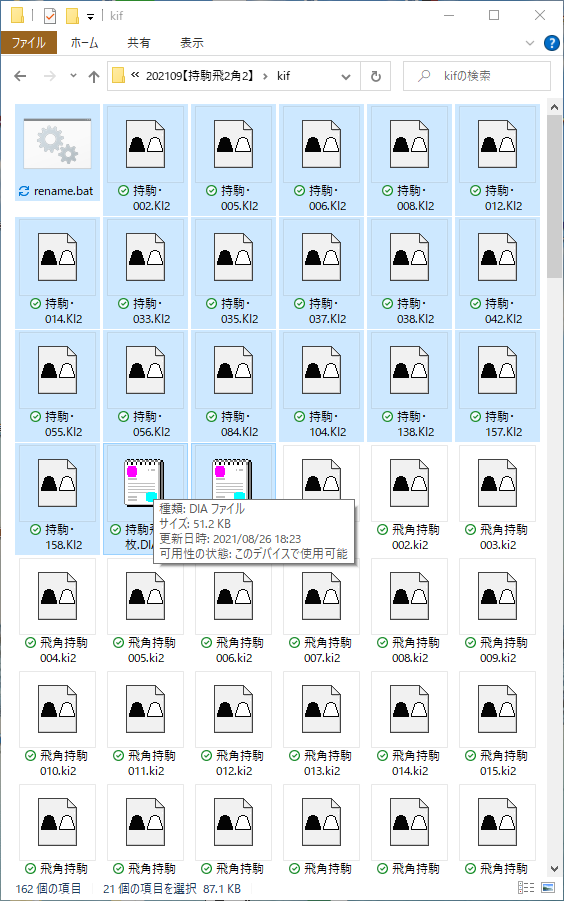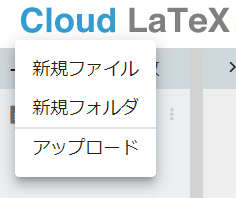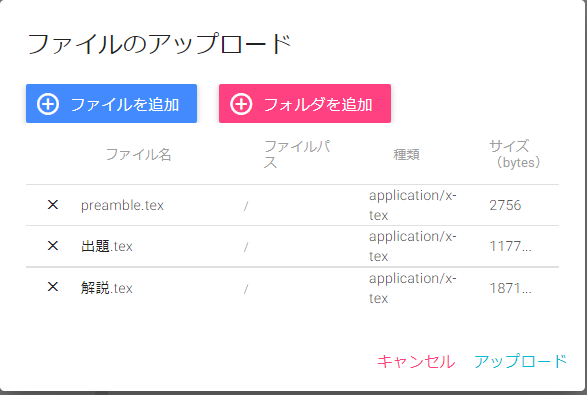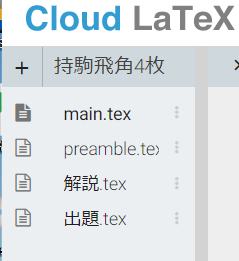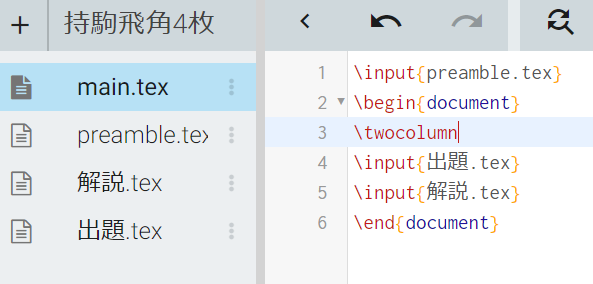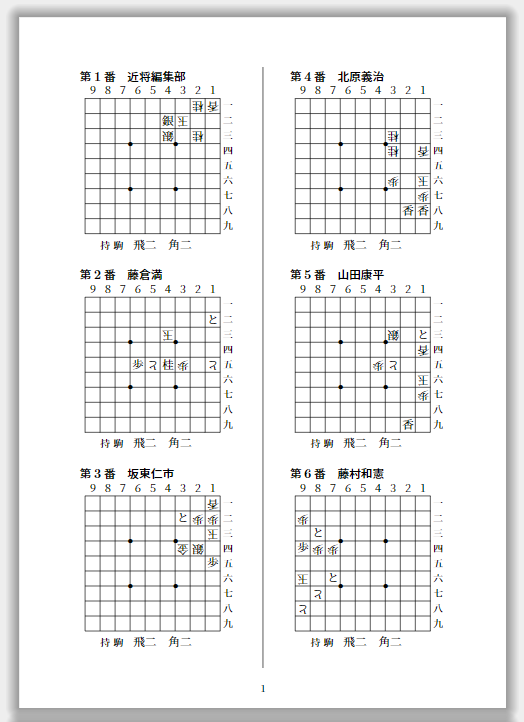ここで実際に簡単なアンソロジーを作るまでの一連の手順をお目にかけます。
題材として来月の掲示板特典小冊子【持駒飛角4枚】をCloudLaTeXを使って作成してみましょう。
1.T-Baseで持駒飛角4枚の作品を検索・抽出する
T-Baseから持駒が飛角4枚の作品を抽出します。
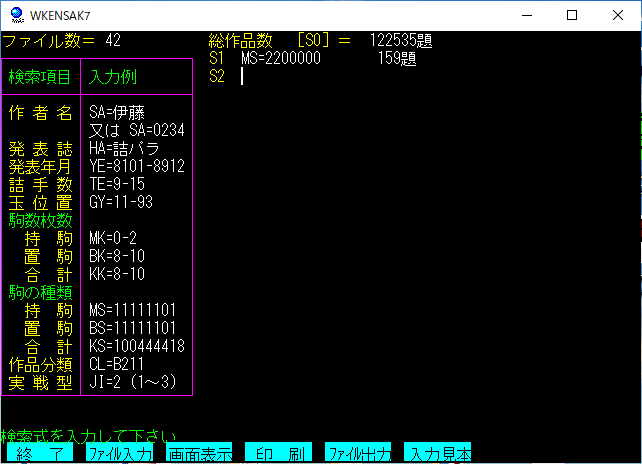
検索すると159題。余詰作や同一作も混じっているでしょうから、ちょうどいい数なので11月の小冊子はこれに決めましょう。
T-Baseの入手方法は全詰連に問い合わせてください。
独立DIAファイルを作成して、作業用フォルダに移動します。
【持駒飛角4枚.dia】が図面などのファイル、
【持駒飛角4枚.tjn】が作意のファイルです。
これを【TBtoK32.exe】で開くとKI2ファイルに変換してくれます。
TBtoK32.exeは柿木さんのホームページで入手できます。
ファイル名は連番になっています。
この状態は流石に散らかりすぎなので、【kif】というフォルダを作成して棋譜ファイルはこのフォルダに移動します。
作業フォルダがスッキリしました。
いつも通り作業環境を作ります。
コマンドを実行するための【実行.bat】、awkのスクリプトが書かれた【命令.awk】、そして【実行.bat】が見えるように作業フォルダです。
実際にはcmdでDOS窓を開けるのですが、作業用フォルダに移動するまでの道のりが遠いので、この連載ではこのような方法を採ってみました。やってみるとこのやり方悪くないと思っています。
図では【命令.awk】に【柿木2つみき.awk】を入れています。
動作確認のために動かしてみます。
【実行.bat】を次のように書き換えて保存します。
実行してみて、【section1.tex】を開くと、どうも変です。
詰将棋情報に余分な出力がだされています。
*がついているのは柿木ファイルに書込まれたコメントです。
まず柿木ファイルからコメントを削除しなければいけません。
柿木将棋を起動して【ツール】⇒【棋譜情報の一括設定】を選びます。
作業フォルダを指定し、次のチェックを入れて実行します。
このあと、もう一度やりなおすと…。
今度はちゃんとできているようです。
2.詰将棋情報を拾い出す
kifフォルダに収められている159の柿木ファイルから詰将棋情報を取り出して一覧にします。
【命令.awk】を【詰将棋情報.awk】にかえます。
これは【柿木2つみき.awk】に手を加えて作ったものです。
中身の説明は後回しにしましょう。
これで実行すると、次のように【詰将棋情報.csv】ができます。
このcsvファイルは単なるテキストファイルなのですが(エディタで開いてみれば一目瞭然)、レコードの区切りを改行、フィールドの区切りをカンマとしてexcelが読み込んでくれるありがたい拡張子なのです。
ダブルクリックすると(excelがインストールされていれば)開けるはずです。
この表を元に作業することは結構色々あるのですが、T-Baseを持っている方はそう多くはないと思うので省略します。(そのうち書くかもしれません)
最後の[面積]というフィールドは駒配置が含まれる最小の長方形の面積のことです。
まず、余詰や不詰の行を削除して、次のように並べ変えをします。
これで小冊子に収める際の順番が決定されました。
3.棋譜ファイルのリネイム
この方法でつみき形式に変換するためにはファイル名を変更する必要があります。
そこでexcelを使って【rename.bat】を作成します。
しかし、その前に。
失敗に備えてkifフォルダを複製しておきましょう。
複製する命令は【copy.bat】です。
中身は次の通り。
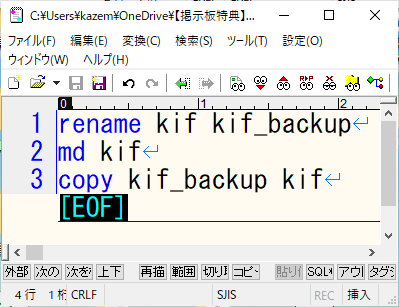
実行するとkifフォルダとkif_backupフォルダができます。
kifフォルダの中に入り、【rename.bat】というファイルを作成し、エディタで開いておきます。
さて、再びexcelに戻ります。
新しいカラムに1,2を入力して右下の■をダブルクリックします。
これで新しい連番ができました。
その隣のカラムに次のように入力します。
="飛角持駒"&text(L2,"000")&".ki2"
ダブルクリックして下にコピーです。
ここで先頭の\kifが邪魔だと気づいたので【置換】で削除しています。
その上で、隣のカラムに次のように入力します。
="rename "&A2&" "&M2
やはり■でコピー。
すでに選択していますので、そのまま^C(または右クリックで【コピー】)して、先程開いておいた【rename.bat】に^V(または右クリック【貼り付け】)します。
これで【rename.bat】の完成です。
保存したあとに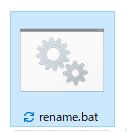 をダブルクリックするとファイル名が書き換わります。
をダブルクリックするとファイル名が書き換わります。
書き換わっていないのは余詰なのでオミットしたファイルですから、上のように選択して削除すれば完成です。
4.つみき形式に変換
あとは今までの復習ですが、整理の意味もありますので最後まで書きましょう。
【実行.bat】を次のように書き換えます。
出題頁を出力する【柿木2つみき.awk】と解説頁を出力する【柿木2つみきv3.awk】を一度に実行させてしまう訳です。
ついでに【柿木2つみき.awk】と解説頁を出力する【柿木2つみきv3.awk】も再リンク。
実行すると、【出題.tex】と【解説.tex】が作られます。
それに【preamble.tex】の3つのファイルが用意できたら準備完了です。
CloudLaTeXにログインします。
新規プロジェクトを作成し、
左上の「+」からアップロードを選びます。
3つのファイルをアップロードします。
アップロードできました。
main.texを選んで次のように入力します。
これでコンパイルすれば、pdfが得られます。
もちろん、これから解説を書くのが大変です。
しかしこの方法なら、解説を書くことに時間資源を集中させることができると思いませんか?
是非、多くの方が自作集や自分の好みの作品を集めたアンソロジーを作って楽しんでいただけたらと思います。
次回はあまり必要ないかもしれませんが、作者索引の作り方について説明します。
Tweet